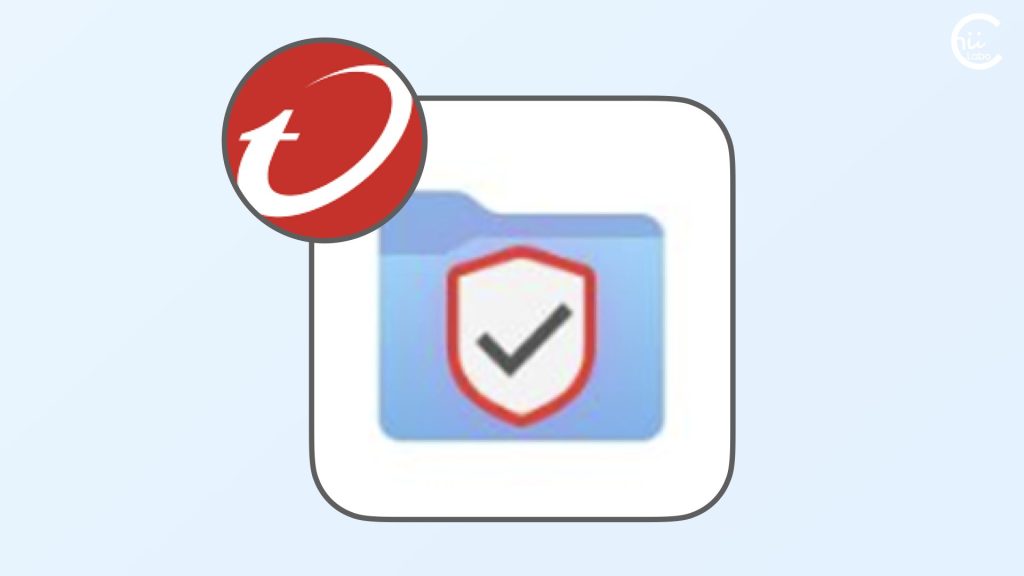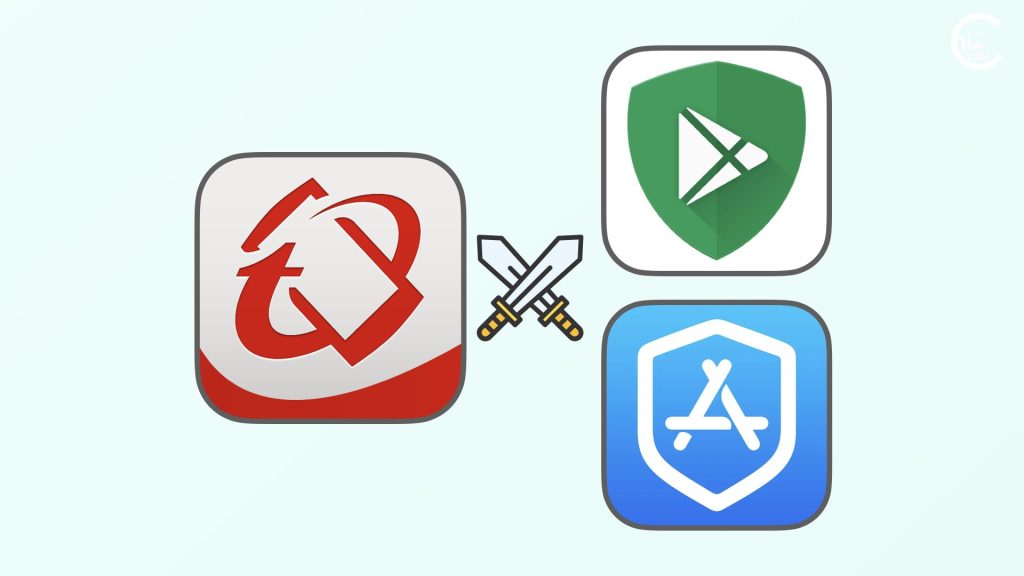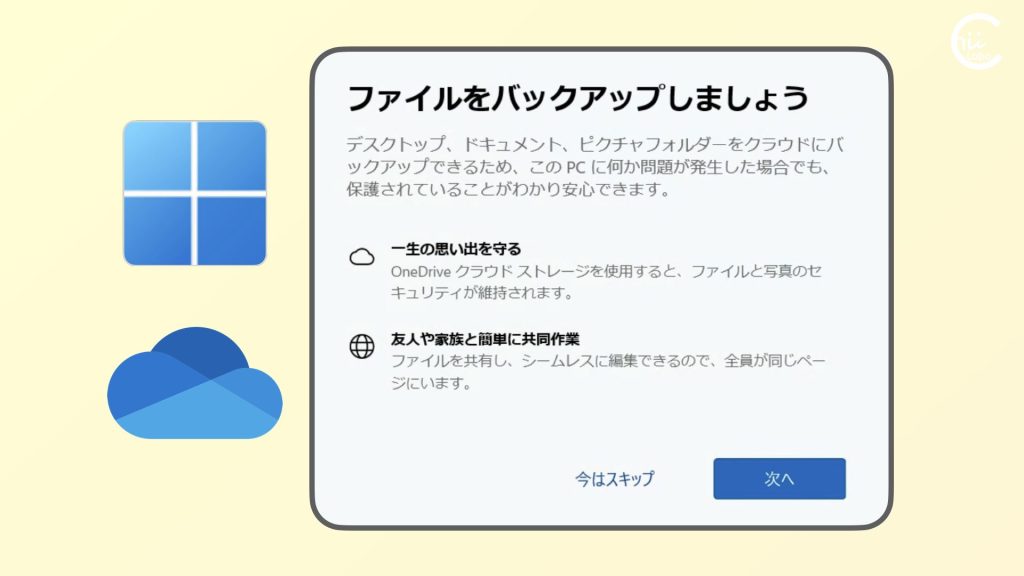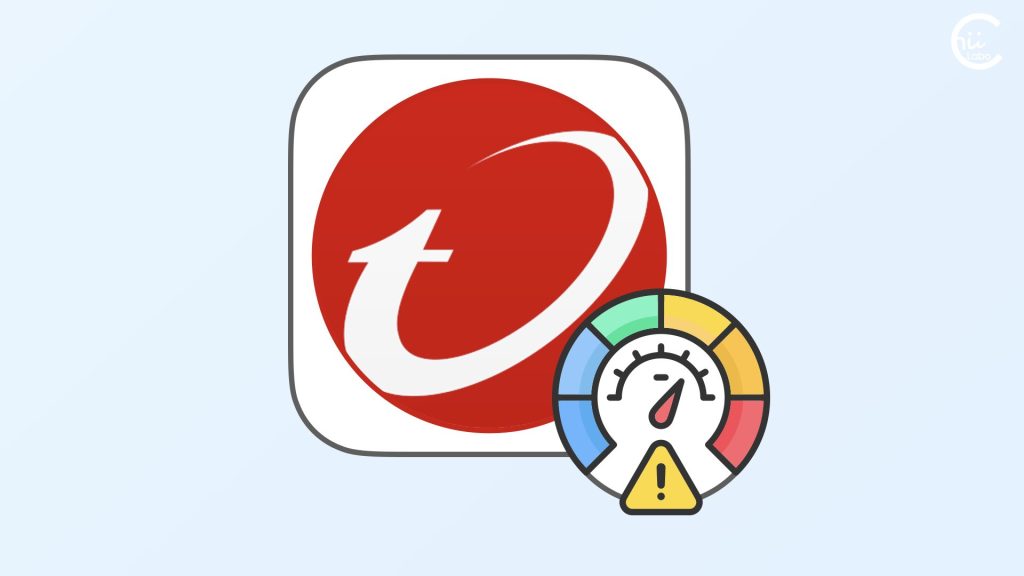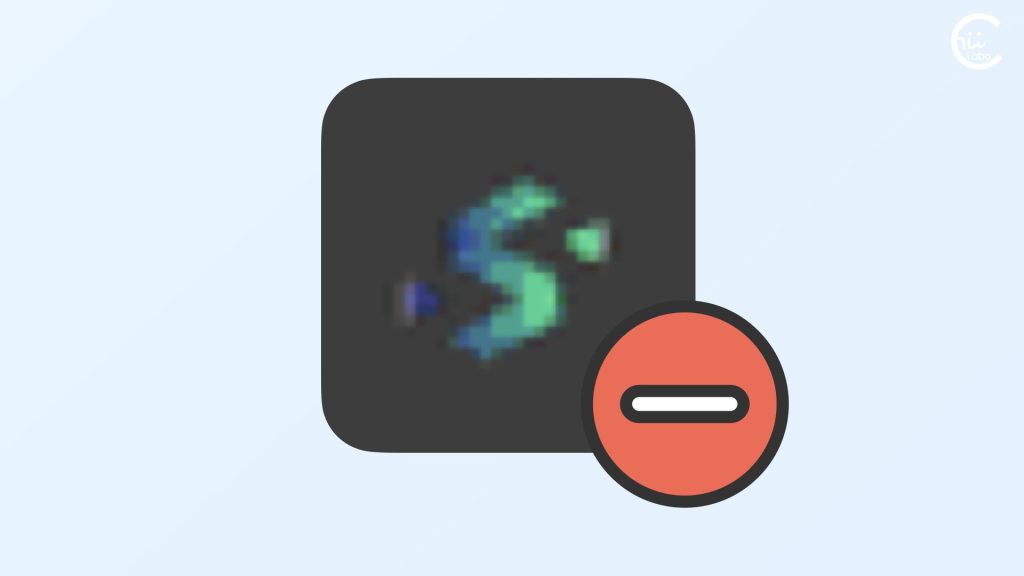- ウイルスバスターの動作が重いときは、起動時の処理を後回しにする設定変更で改善できます。
- リアルタイムスキャンはシステム負荷の主な要因ですが、ウイルス対策の中核機能のため無効化は推奨されません。
- フォルダシールドなど、他のサービスと重複している機能があれば、無効化してシステム負荷を軽減できます。

起動時の設定は、ウイルスバスタークラウドのメイン画面、「パソコンを守る」、「パソコンの保護設定」の「その他の設定」にあります。
1. ウイルスバスタークラウドの設定画面
ウイルスバスターは定期的なシステムスキャンを実行します。
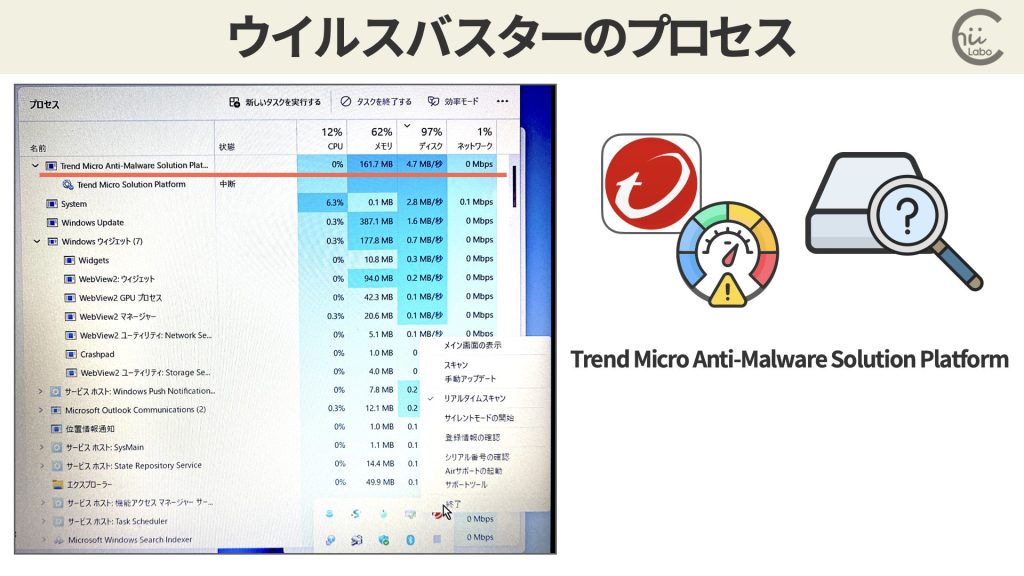
このタイミングでは、システム全体のファイルをチェックするため、高いディスクアクセスが発生します。
設定によって、ディスクアクセスの負荷が高い機能を変更できます。
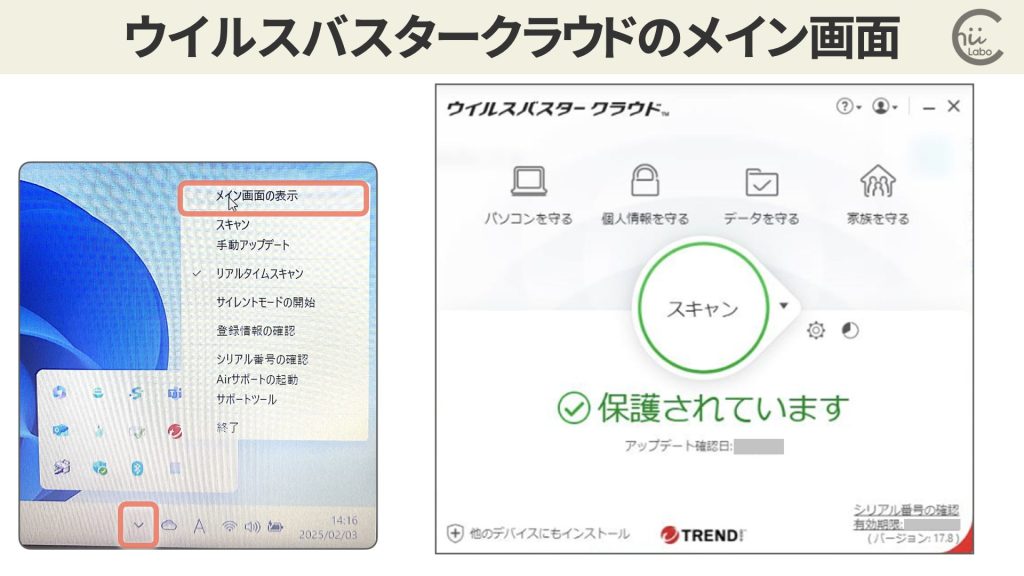
ウイルスバスターのメイン画面は、タスクトレイのアイコンから起動します。
手動スキャン開始ボタンと有効期限、4つの設定(「パソコンを守る」「個人情報を守る」「データを守る」「家族を守る」)などがあります。
2. パソコン操作のセキュリティ(リアルタイムスキャン)
もっとも重要なのが「パソコンを守る」の設定。
「パソコンの保護設定」に「リアルタイムスキャンを有効にする」の設定があります。
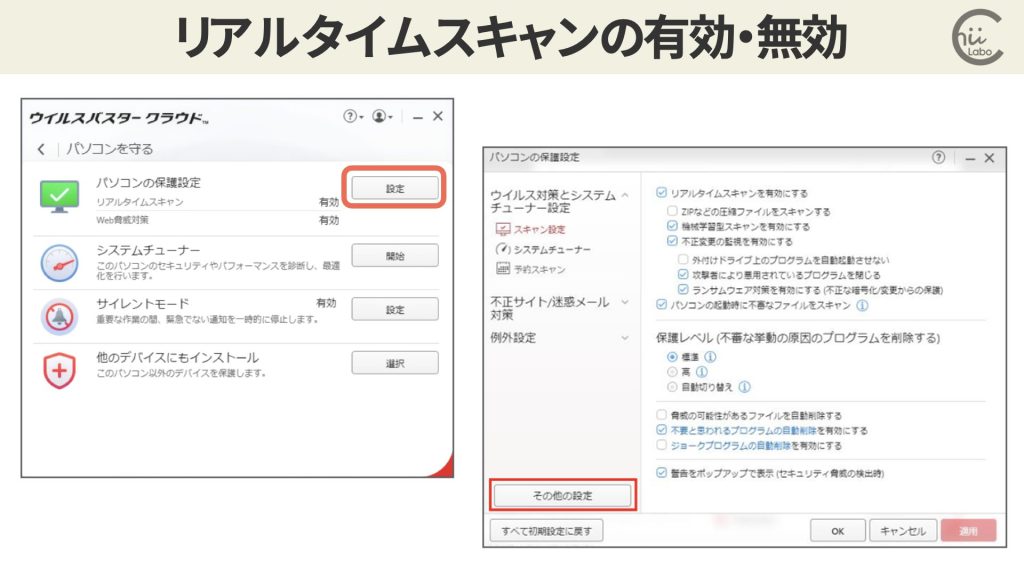
リアルタイムスキャンはシステム負荷の主な要因です。
しかし、さすがにこのチェックを外すのは推奨されません。
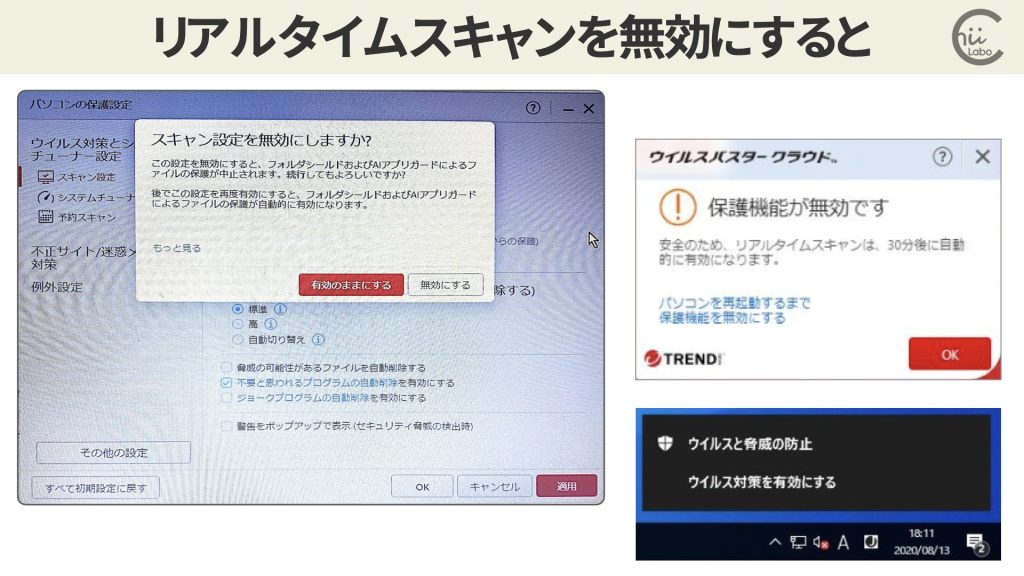
というのも、リアルタイムスキャンがウイルス対策の中核機能だからです。
リアルタイムスキャンは、「オンアクセススキャン」とも呼ばれ、Windows OSの重要なセキュリティ層として機能します。
毎回のパソコン操作のタイミングで、即座にセキュリティチェックを行います。
- プログラムを実行するとき、
- 新しいファイルの作成時
- ファイルの内容が変更されたとき、
- メールの添付ファイルをダウンロードしたとき、
- インターネットからファイルを取得したとき、
- セキュリティ保護では、まず、「ファイルシステムフィルタドライバ」でファイルの出入りを管理します。
- 次に、不自然な動作を検知する分析(ヒューリスティック分析)を行います。
- さらに、インターネット上の最新の脅威情報(クラウドベースの脅威情報)と照らし合わせます。
- ファイルのダウンロードでは、暗号通信の安全性も評価します。
この監視機能は常に動作しているため、パソコンの処理能力(CPU)とメモリの一部を使用します。
特にファイルを保存したり開いたりするときは、ハードディスクやSSDへの読み書きが発生します。

オフにするなら、ウイルスバスターそのものをアンインストールして、Windows Defenderを動作させた方がよいぐらいです。
2-1. 起動時の処理を後回しにする設定
ウイルスバスターの負荷が気になる場合、起動時に集中する処理を分散させるのが有効です。
起動時の設定は、「パソコンを守る」、「パソコンの保護設定」の「その他の設定」にあります。
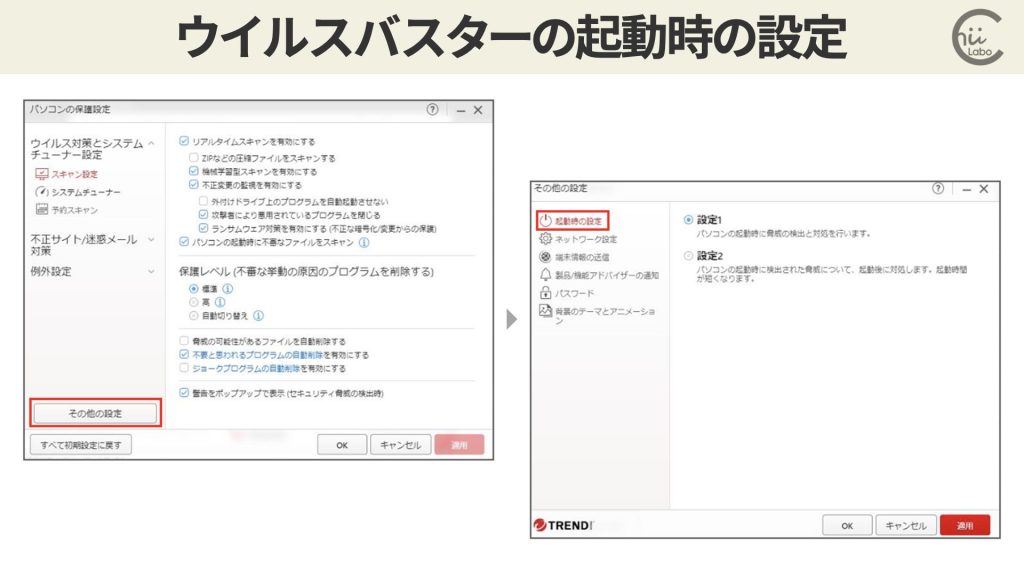
「設定2」を選択すると、起動時の処理の一部を後回しにできるので、起動が速くなるはずです。
3. 個人情報のセキュリティ(必要に応じて)
ウイルスバスターには、パソコンのセキュリティ対策のほかに、インターネット環境で個人情報などを守るための機能があります。
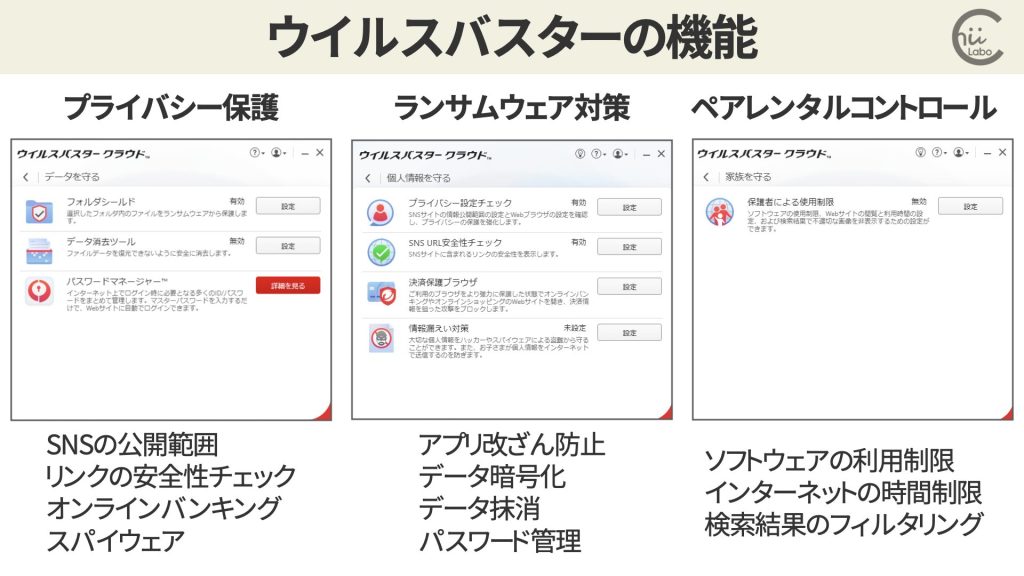
これらは、ユーザーのインターネットの利用状況によって、機能の必要性が変わります。
そのため、不要な機能を無効化することで、処理を減らせます。
例えば、SNSを仕事の告知などで利用している場合には、ウイルスバスターによる公開範囲の警告は厳格すぎるかもしれません。
あるいは、ウイルスバスターの画面を開くと、「フォルダシールド」の説明が表示されることがあります。
例えば、ファイルをOneDriveに預けている場合には、機能が重複するので不要です。
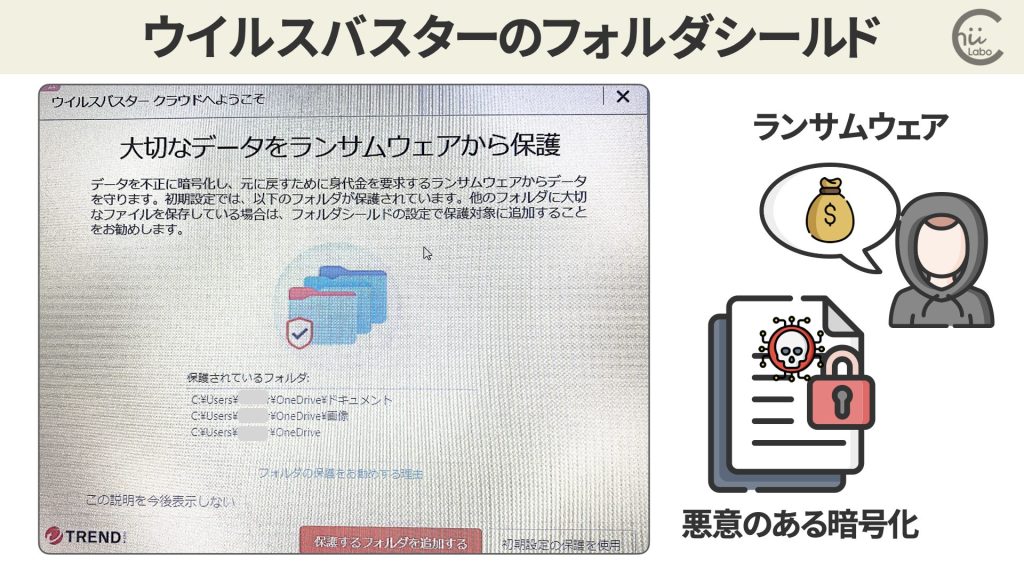
「フォルダシールド」は、ランサムウェアが動作してしまった場合でも、大事なファイルが勝手に暗号化されて開けなくなるのを防ぐ機能です。
しかし、OneDrive内にあるファイルはクラウド上にファイル履歴が保存されます。
ランサムウェアに改ざんされたとしても、過去の状態に戻せるからです。